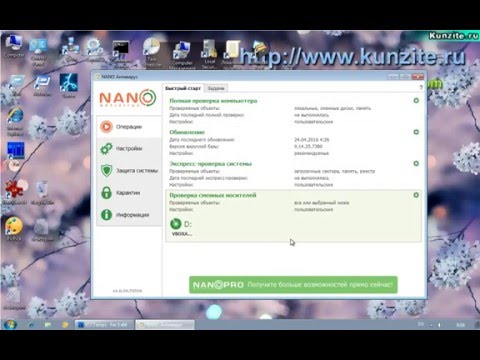Puutežestid on põhilised toimingud, mida kasutate Windowsiga suhtlemisel või puudutusega rakendusega. Kui teil on puuteekraaniga monitor ja installitud Windows 7, siis praktiliselt kõik Windowsiga töötatavad programmid vastavad teie puudutusele.
Minu MVP kolleeg Vasudev on LiveViewes teinud suurepärase postituse Puudutage žeste Windows 7-s. Siin on Windows 7 multi-touch maagia jaoks nõutavad 9 puudutusžestat:

Puudutage ja puudutage kaks korda - See on kõige elementaarsem puutetegevus. Seda saab teha klõpsuga ja Topeltklõpsuga. Töötab kõikjal.
Inertsi pealekandmine - See on kerimine. Tõmmake ükskõik millist osa lehest üles või alla ühe või mitme sõrmega. "Te märkate üksikasju, mis muudavad selle loodusliku interaktsiooni: inertsi, kui lehe lehitsemine ja väike põrge, kui lehe lõpp on saavutatud". See töötab enamikes tavapäraste kerimisribade rakendustes.
Valimine / lohistamine -See on nagu hiire lohistamine ja valik. Puudutage sõrme ekraanil ja libistage. See liigub töölaua ümber ikoonid, liigub aknad, valib teksti (lohistades vasakule või paremale) jne. Töötab kõikjal.
Vajutage ja koputage teise sõrmega - See on paremklõps. Vajutage sihtmärki ja koputage teise sõrmega. Töötab kõikjal.
Suumi - See on sama mis CTRL + kerimisrattal. Kinnitage kaks sõrme üksteisest või eraldi, et dokumendis suumida või vähendada. Kasulik fotodele või dokumentide lugemiseks väikesel sülearvutil. Töötab rakendustes, mis toetavad hiireratta suumimist.
Pöörake - Puudutage digitaalsel fotol kaks täpi ja keerake seda nagu tõelist fotot. Liigutage kaks sõrme vastassuunas või kasutage ühte sõrme teise ümber pööramiseks. Rakendused vajavad selle lisamiseks koodi.
Kaks sõrme pukseerige - Kahe sõrmega koputades samaaegselt zoomsukse umbes žesti keskele või taastatakse vaikimisi suum - suurepärane hüperlinkide suurendamiseks. Rakendused vajavad selle lisamiseks koodi.
Vajutage ja hoidke - Sama mis paremklõps. Hoidke sõrme ekraanil hetkeks ja vabastage pärast animatsiooni, et saada paremklõps. See töötab kõikjal. Sama, mis teisel sõrmel Press ja koputage teise sõrmega.
Hüüab - Brauseri ja muude rakenduste taustal ja edasi liikumiseks libistage vasakule või paremale. See töötab enamikes rakendustes, mis toetavad tagasi ja edasi. See on ka väga looduslikud žestid, kui keegi soovib lüüa.
Need žestid on sisse ehitatud Windowsi tuumikusse. Need on loodud töötama kõigi rakendustega, isegi need, mis kunagi ei olnud konstrueeritud puutumata.
Seonduvad postitused:
- Synaptics Scrybe ülevaade - Puuteplaadi joonistamine programmide käivitamiseks
- Nõuanded ja juhend: Windows 7 Touchi kasutamine ja kiltkivi või tahvelarvuti IE-i kasutamine
- Windows Phone 7 Touch Gestures Explained
- Windows 10 Touch klaviatuuri seaded ja näpunäited
- Looge Windowsi jaoks StrokePlus'iga võimas hiirežeste